「ドコモショップに行ってから、なぜかiPhoneの画面上部に『VPN』という表示がずっと出ている…これって何?」 もしあなたが今、そんな疑問や不安を抱えているなら、ご安心ください。あなたは決して一人ではありません。ドコモショップでの機種変更や設定サポートの後、「VPN」という見慣れない文字が突然iPhoneに現れ、戸惑っている方は少なくないのです。
「勝手に接続されるのは気持ちが悪いし、バッテリーや通信速度に影響はないの?」「削除しても大丈夫?」 この記事では、そんなあなたの疑問や不安を解消するために、「ドコモ iPhone VPN表示」の正体から、なぜ突然表示されるようになったのか、そして安全に停止・削除する方法まで、専門知識がない方でも分かりやすく徹底的に解説します。この記事を読み終える頃には、あなたのiPhoneに対する不安はすっかりなくなり、安心して快適に利用できるようになるでしょう。さあ、一緒にこの謎を解き明かし、あなたのiPhoneを完全にコントロールする喜びを取り戻しましょう!
ドコモ iPhoneにVPN表示?まずは落ち着いて確認しよう
iPhoneの画面上部、時計の横などに「VPN」という文字が表示されているのを見ると、何となく不気味に感じるかもしれません。しかし、まずは落ち着いて、それが何なのか、そしてなぜ表示されているのかを理解することから始めましょう。
「VPN」ってそもそも何?基本を分かりやすく解説
VPNとは「Virtual Private Network(仮想プライベートネットワーク)」の略です。これはインターネット上に仮想の専用線を構築し、通信を暗号化して安全性を高める技術のこと。例えるなら、公衆の道路(インターネット)を走っているあなたの車(データ)が、透明なトンネル(VPN)を通って目的地まで運ばれるようなものだと考えてみてください。このトンネルの中では、外部からあなたの車の中を覗き見られる心配が格段に減ります。
VPNは、企業のリモートワークでの安全なアクセスや、カフェなどの公衆Wi-Fi利用時に個人情報を保護する目的で広く使われています。通常、あなたのiPhoneがインターネットに接続する際は、Wi-Fiルーターや携帯電話会社のネットワークを通じて直接サーバーとやり取りしますが、VPNを使うと、一度VPNサーバーを経由してから目的のサーバーにアクセスすることになります。これにより、通信の匿名性やセキュリティが向上するのです。
あなたのiPhoneにVPNが表示されたのは、ドコモショップ訪問が原因かも
「VPN」の表示がドコモショップ訪問後に現れたのであれば、その原因はほぼ間違いなく、ショップのスタッフがあなたのiPhoneに何らかのVPN設定、またはVPN接続を可能にする「構成プロファイル」をインストールしたためでしょう。
これは、あなたが意図していなくても、スタッフが必要と判断して行われた可能性があります。まるで、買ったばかりの車に、店員が良かれと思って勝手に特別なオプションを取り付けたようなものです。そのオプションが何なのか、どんな効果があるのか説明されないと、嬉しいよりもむしろ不安に感じてしまいますよね。
この現象は、通信の安全性を高めたり、特定のサービスを利用しやすくするための善意の行動である場合が多いのですが、ユーザーへの説明が不足していると、不信感や不安につながってしまいます。大切なのは、これが何なのかを知り、あなたの意志で管理できるようになることです。
ドコモショップがiPhoneにVPNを設定する「3つの可能性」
では、なぜドコモショップのスタッフは、あなたのiPhoneにVPN設定を行ったのでしょうか?考えられる主な理由を3つご紹介します。
可能性1:セキュリティ強化のため(公衆Wi-Fiの保護など)
ドコモショップのスタッフが、あなたのiPhoneのセキュリティを強化する目的でVPNを設定した可能性があります。特に、公衆Wi-Fiを頻繁に利用する方にとっては、VPNは非常に有効なセキュリティツールです。
- 公衆Wi-Fi利用時の保護: カフェや空港などで提供されている無料Wi-Fiは便利ですが、セキュリティレベルが低いものも多く、通信内容が第三者に傍受されるリスクがあります。VPNを介することで、このようなリスクからあなたの通信を守り、パスワードや個人情報が漏洩するのを防ぐ効果が期待できます。
- ドコモあんしんスキャン(オプションサービス): ドコモには「あんしんスキャン」というオプションサービスがあり、ウェブサイトの閲覧保護や危険なWi-Fi接続の検知機能が含まれています。これらの機能の一部として、VPNが利用されることがあります。この場合は、あなた自身がこのサービスを契約しているか、または契約を推奨されて設定された可能性があります。
可能性2:ドコモ提供サービス利用のため(あんしんフィルター、d Wi-Fiなど)
ドコモが提供する特定のサービスをスムーズに利用させるために、VPN設定が行われることもあります。
- あんしんフィルター(保護者向けサービス): お子様のiPhoneに利用制限を設ける「あんしんフィルター for docomo」は、特定のウェブサイトへのアクセス制限やアプリの利用制限を行います。このフィルター機能を正しく動作させるために、VPN接続が利用されるケースがあります。もしあなたがお子様のiPhoneを持ち込み、この設定を依頼した記憶があるなら、それが原因かもしれません。
- d Wi-Fiの自動接続支援: ドコモが提供する公衆Wi-Fiサービス「d Wi-Fi」に、特定の場所で自動的に接続するための設定の一環として、VPNプロファイルが利用されることがあります。これにより、ユーザーは都度パスワードを入力する手間なく、d Wi-Fiスポットに接続できるようになります。
- その他、独自のネットワーク最適化: ドコモがより安定した通信を提供するため、特定のネットワーク設定としてVPN技術を活用している可能性もゼロではありません。これはユーザーには見えにくい部分ですが、通信品質向上のための内部的な設定として行われることも考えられます。
可能性3:通信トラブル解決の一環
過去にあなたのiPhoneで通信トラブルが発生し、ドコモショップでその解決を依頼した際、その設定の一部としてVPNがインストールされた可能性もあります。特定の通信経路を確立したり、ネットワーク設定をリセット・再構築する過程で、VPNプロファイルが一時的に、あるいは恒久的に必要と判断されたのかもしれません。
このように、ドコモショップでVPN設定が行われる理由は様々です。しかし、いずれのケースでも、ユーザーであるあなたへの丁寧な説明と同意が不可欠です。もし説明がなかったと感じるなら、それはショップ側の配慮が不足していたと言えるでしょう。
【今すぐ解決!】ドコモ iPhoneのVPN表示を停止・削除する具体的な手順
意図しないVPN接続は、知らぬ間にあなたのプライバシーに関わる可能性や、バッテリー消費、通信速度に影響を与えることもあります。もし不安を感じるなら、以下の手順でVPN接続を停止・削除することができます。
手順1:iPhoneのVPN設定を確認する
まずは、あなたのiPhoneにどのようなVPN設定が存在するのかを確認しましょう。
- 「設定」アプリを開く: ホーム画面にある歯車のアイコンをタップします。
- 「VPN」をタップ: 設定画面を下へスクロールすると、「VPN」という項目が見つかります。これをタップしてください。
- VPN接続の状態を確認: 「VPN」の画面には、現在設定されているVPN接続の一覧が表示されます。通常、オンになっているVPN接続の右横にはスイッチがあり、接続中であれば緑色になっています。また、自動的に接続されるように設定されている場合もあります。
手順2:不審なVPN接続をオフにする、または削除する
ここで見慣れない、あるいは不要だと感じるVPN接続があった場合の対処法です。
- 一時的にオフにする場合: 接続中のVPNの右横にある緑色のスイッチをタップしてオフにすれば、一時的にVPN接続を停止できます。これで画面上部の「VPN」表示も消えるはずです。ただし、この方法はプロファイル自体を削除するわけではないため、設定によっては再び自動でオンになってしまう可能性があります。
- 完全に削除する場合: 不要なVPN設定を完全に削除するには、VPN名の右側にある「i」のマーク(インフォメーションアイコン)をタップします。 表示される画面の一番下にある「VPNを削除」をタップしてください。確認のメッセージが表示されたら、「削除」を選択します。これで、そのVPN設定はiPhoneから消去されます。
手順3:構成プロファイルをチェック・削除する
VPN接続は、構成プロファイルを通じてインストールされている場合があります。こちらも確認し、不要なものがあれば削除しましょう。
- 「設定」アプリを開く
- 「一般」をタップ
- 「VPNとデバイス管理」をタップ (iOSのバージョンによっては「プロファイル」または「デバイス管理」と表示されることもあります)
- プロファイルの一覧を確認: ここに、あなたのiPhoneにインストールされている構成プロファイルの一覧が表示されます。身に覚えのないプロファイル、特にドコモショップで設定された可能性のあるもの(名称に「docomo」や関連するサービス名が含まれるもの)を探します。
- プロファイルを削除: 削除したいプロファイルをタップし、次の画面で「プロファイルを削除」をタップします。パスコードの入力が求められることがありますので、入力して削除を完了させます。
【注意】削除して問題ないか不安な場合の対処法
もし削除することで何か不具合が起きないか不安な場合は、すぐに削除せず、以下の対処法を検討してください。
- スクリーンショットを撮る: 設定画面やプロファイルの一覧のスクリーンショットを撮っておくことで、万が一の際に「何が設定されていたか」を確認できます。
- ドコモショップに再確認: 最も確実なのは、再度ドコモショップを訪問し、なぜこのVPN設定が行われたのか、削除しても問題ないのかを直接尋ねることです。その際、どのVPN設定やプロファイルのことなのかを明確に伝えられるよう、先に確認した情報を控えておくとスムーズです。
- ドコモインフォメーションセンターに問い合わせる: ショップに行く時間がない場合は、ドコモインフォメーションセンターに電話で問い合わせることも可能です。あなたの状況を詳しく説明し、アドバイスを求めましょう。
勝手にVPNがオンになるのはなぜ?「オンデマンドVPN」の仕組み
「一度オフにしたのに、Wi-FiをオンにするとまたVPNが勝手にオンになる…」 この現象は、インストールされたVPN設定が「オンデマンドVPN」という機能を利用している可能性が高いです。
オンデマンドVPNは、特定の条件が満たされたときに自動的にVPN接続を確立する、iOSの便利な機能の一つです。例えば、以下のような条件が設定されていることがあります。
- 特定のWi-Fiネットワークに接続した時: 「自宅以外のWi-Fiに接続したら自動的にVPNをオンにする」といった設定。
- 特定のモバイルデータ通信ネットワークに接続した時: 特定のキャリア回線を使った場合にのみVPNを有効にする設定。
- 特定のアプリを起動した時: 特定のセキュリティアプリやビジネスアプリを開いたときに自動でVPNを接続する設定。
- 特定のドメインにアクセスした時: 特定のウェブサイトにアクセスしようとしたときにVPNをオンにする設定。
この機能自体は、ユーザーの利便性やセキュリティを向上させるために設計されていますが、設定内容がユーザーに知らされていないと、「勝手に接続される」という不信感につながってしまいます。オンデマンドVPNの設定は、通常VPNプロファイルの中に組み込まれているため、プロファイルを削除することでこの自動接続も停止されます。
ドコモ iPhone VPN表示を放置するとどうなる?潜在的な影響とリスク
「VPNの表示が出ていても特に困ってないし、放っておいても大丈夫?」 すぐに大きな問題が発生するわけではありませんが、意図しないVPN接続を放置することにはいくつかの潜在的な影響やリスクが伴います。
バッテリー消費の増加
VPN接続を常に有効にしていると、iPhoneのバッテリー消費量が増加する可能性があります。VPNは通信を暗号化したり、別のサーバーを経由させたりするため、通常のインターネット接続よりも多くの処理が必要となります。その結果、バックグラウンドでの電力消費が増え、バッテリーの持ちが悪くなることがあります。外出先でバッテリー切れに悩まされるのは避けたいですよね。
通信速度の低下
VPN接続は、あなたの通信を一度VPNサーバーを経由させてから目的のウェブサイトやサービスへ届けます。この「経由」のプロセスがあるため、わずかですが通信速度が低下することがあります。特にVPNサーバーが地理的に遠い場所にある場合や、サーバーが混雑している場合などは、体感できるほどの遅延が発生することもあります。サクサク快適にiPhoneを使いたいのに、なぜか動作が重いと感じる原因の一つになり得るのです。
プライバシーとセキュリティへの懸念
これが最も重要な点かもしれません。あなたの通信がどのVPNサーバーを経由しているのか、そのサーバーが信頼できるものなのかが不明確な場合、プライバシーとセキュリティ上の懸念が生じます。
- 通信経路の不透明性: 普段はあなたのiPhoneとインターネットの間で直接やり取りされる情報が、VPNを介することでどこか別の場所(VPNサーバー)を経由している状態です。まるで、いつもの道を走っているはずなのに、知らない間に迂回路を設定され、なぜか遠回りさせられているような感覚です。目的地に着くのは同じでも、経路が不透明だと不安になります。
- ログの保持: 一部のVPNプロバイダは、利用者の通信履歴(ログ)を保持することがあります。もしあなたの知らないVPNがログを保持している場合、あなたのインターネット上の行動が記録されている可能性も否定できません。
- 信頼できないプロファイルの危険性: ドコモショップのような公式な場所で設定されたものであれば基本的に信頼できますが、一般論として、悪意のある構成プロファイルがインストールされてしまうと、あなたの通信内容が盗み見られたり、遠隔操作されたりといった深刻な被害につながる可能性があります。自分で管理できない、身に覚えのない設定は、放置せずに適切に対処することが大切です。
【今後の対策】ショップでの設定変更時に気をつけたいこと
今回の経験を活かして、今後iPhoneを安心して使い続けるための対策を考えてみましょう。デジタルデバイスが複雑化する現代において、自身の情報リテラシーを高め、不審な挙動に対するチェック能力を持つことの重要性は増しています。
設定内容の確認と同意を徹底する
今後、携帯ショップや家電量販店などでデバイスの設定変更を依頼する際は、以下の点を必ず確認し、納得の上で同意する習慣をつけましょう。
- 何の設定を行うのか?: 「何の目的で、どのような設定を変更するのですか?」と具体的に尋ねましょう。
- 設定による影響は?: 「この設定をすることで、私のiPhoneに何か影響(バッテリー消費、通信速度、プライバシーなど)はありますか?」と確認しましょう。
- 設定の解除方法は?: 「もし不要になった場合、自分で解除できますか?その方法は?」と解除方法も聞いておきましょう。
- 同意の確認: 全ての説明を聞き、理解・納得した上で「同意します」と伝えましょう。少しでも疑問が残る場合は、その場で質問を重ねることが大切です。 あなたのスマホ、本当にあなたが管理していますか? デバイスの主導権は、いつだってユーザーにあるべきです。
デバイスの基本設定を理解しておく
iPhoneには、プライバシーやセキュリティに関する重要な設定がたくさんあります。全てを把握するのは難しいかもしれませんが、今回のVPNのように、画面に表示される見慣れない表示の意味や、主要な設定項目(プライバシー、セキュリティ、バッテリーなど)がどこにあるかだけでも知っておくと、いざという時に役立ちます。
- 「設定」アプリを定期的にチェック: 今回のように「VPN」や「プロファイル」の項目を定期的に確認する習慣をつけるのも良いでしょう。
- 信頼できる情報源で学習: ドコモの公式サイトやAppleのサポートページなど、信頼できる情報源でiPhoneの基本的な設定について学ぶ機会を持つことも、自己防衛力を高める上で非常に有効です。
まとめ:ドコモ iPhoneのVPN表示に安心して対処しよう
ドコモショップ訪問後にiPhoneに「VPN」表示が突然現れ、不安を感じていたあなたの疑問は解消されたでしょうか?
このVPN表示は、ドコモショップがセキュリティ強化や特定のサービス利用のために設定した可能性が高いことがお分かりいただけたかと思います。そして、たとえ善意の設定であっても、ユーザーへの説明不足は不安や不信感につながるものです。
幸い、このVPN接続はあなたの意志で停止・削除することが可能です。 たった数タップで、あなたの「不安」を「安心」に変えることができます。
- 「設定」アプリの「VPN」項目を確認し、不要なVPN接続をオフにするか削除する。
- 「一般」→「VPNとデバイス管理」から、身に覚えのない構成プロファイルがないか確認し、あれば削除する。
- もし削除に不安がある場合は、ドコモショップやインフォメーションセンターに相談する。
この経験を通じて、あなたは自身のiPhoneに対する理解を深め、より安心して利用するための第一歩を踏み出しました。これからは、あなたのiPhoneを完全にコントロールし、快適なデジタルライフを送るための知識と自信を持ってください。あなたの情報セキュリティに対する意識が高まったことは、これからのデジタル社会を生き抜く上で、何よりも大切な財産となるでしょう。
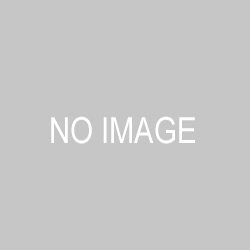
コメント